Arama günlüğü veya arama geçmişi, fotoğraf, video, mesaj vb. Gibi diğer veri türlerini sevmediği için çoğu zaman yedeklemeyi hatırlayabileceğiniz bir veri değildir. Arama günlüklerinizi veya zahmetli bir şekilde bulursanız rahatsız edici olur. Kişinize önemli bir numara kaydetmeyi unutursunuz.
Silinen arama kayıtlarını kurtarmanın bir yolu var mı? Bu makaleyi okuyun ve size iPhone veya Android cihazları (Samsung / HTC / Huawei / LG / Google telefon, vb. .)
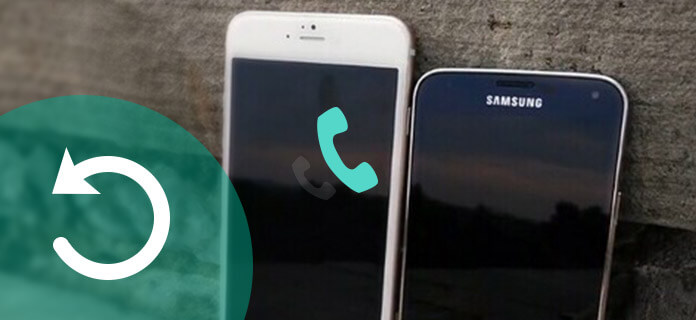
Çağrı Kurtarma
Silinen arama günlüklerinizi almak ve iPhone'unuz için önemli arama numarasını geri almak için deneyebileceğiniz iki yol vardır. Silmeden önce arama geçmişi yedeklemeniz varsa, ilk yöntem iPhone'unuzu iTunes veya iCloud yedeklemesiyle geri yüklemektir. Değilse, kayıp çağrılarınızı geri almanıza yardımcı olması için üçüncü taraf bir çağrı geçmişi kurtarma aracı kullanmanız gerekebilir.
FoneLab iPhone / iPad / iPod'dan silinen veya kaybolan mesajları, fotoğrafları, videoları, kişileri, uygulamaları vb. kurtarmanıza yardımcı olabilecek profesyonel bir iPhone veri kurtarma yazılımıdır. Ayrıca, herhangi bir iTunes veya iCloud yedeklemesi olmadan doğrudan silinen çağrı geçmişini almanıza yardımcı olmak için harika bir iPhone çağrı geçmişi / günlük kurtarmadır. Ayrıca iTunes'dan arama günlüklerini almanıza veya iCloud yedekleme ve kurtarmadan önce tüm kayıp aramaları görüntülemeyi destekler Bu arama günlükleri kurtarma işleminin kayıp iPhone arama geçmişinizi nasıl geri aldığını görmek için aşağıdakileri kontrol edin.
1. Adım Bu profesyonel arama günlükleri kurtarma aracını bilgisayarınıza indirip yükleyin ve iPhone'unuzu USB kablosuyla bilgisayara bağlayın.
2. Adım İTunes veya iCloud yedeklemeniz olmadığından, "İOS Cihazından Kurtar" ve iPhone'unuz algılanır. İPhone'unuzdaki kayıp arama günlüklerinizi taramaya başlaması için "Taramayı Başlat" düğmesini tıklayın.

3. Adım Saniyeler bekleyin, iPhone'unuzdaki tüm veriler taranır ve kategoriler halinde listelenir. Tıklayın "Arama geçmişi", tüm arama günlüklerinizi kurtarmadan önce önizlemek için. Yalnızca silinen aramaları görüntülemek için üst düğmeyi kaydırabilirsiniz. Geri yüklemek istediğiniz silinmiş arama geçmişini seçin, sonra kaybolan arama günlüklerinizi almak için" Kurtar "ı tıklayın. ayıklanan dosyayı HTML biçiminde almak için "Aç" düğmesini tıklayın.

Not: Arama geçmişinin üzerine yazılmış gibi iPhone'unuzdaki aramaları sildikten sonra daha fazla işlem yapmadığınızdan emin olun, Fonelab veya diğer arama günlükleri kurtarma araçları ile önemli olmayan onları kurtarmak için çok az şansınız olabilir. Bu durumda, bunları aşağıdaki kılavuzla iTunes veya iCloud yedeklemenizde bulmaya çalışın.
1. Adım Bu çağrı geçmişi kurtarma yazılımını bilgisayarınızda başlatın ve "İTunes Yedekleme Dosyasından KurtarArdından kaybolan arama günlüklerini içeren iTunes yedeklemesini seçin ve iPhone yedeklemenizi iTunes'dan taramak için "Taramayı Başlat" ı tıklayın.

2. Adım Taramadan sonra, arayüzde görüntülenen tüm iTunes yedekleme verilerini bulabilirsiniz. Tıklayın "Arama geçmişi"Silinen arama numaralarını bulup bulamayacağınızı kontrol etmek için. Almak istediğiniz aramaları seçin ve geri yüklenen arama geçmişini iPhone'unuzdan bilgisayarınıza indirmek için" Kurtar "ı tıklayın.

1. Adım İPhone veri kurtarma yazılımını çalıştırın ve "İCloud'dan kurtar". İCloud hesabınızda oturum açın ve geri yüklemek istediğiniz son aramaları içeren yedeği indirmek için" iCloud yedeklemesi "ni tıklayın." Öğesini seçin.Arama geçmişi"açılır pencerede iCloud yedeklemenizde iPhone arama geçmişinizi taramak için" İleri "düğmesini tıklayın.

2. Adım Taramadan sonra sol kenar çubuğunda "Arama Geçmişi" ni tıklayın ve kurtarmak istediğiniz arama günlüklerini seçin. Kurtarmadan önce silinen tüm arama geçmişini önizleyebilirsiniz. Seçtikten sonra, "Kurtar" düğmesini tıklayın ve kurtarılan arama günlüklerinizi birkaç saniye sonra bilgisayarınızda bulun.

Adımları aşağıdaki videodan da öğrenebilirsiniz:


Android için FoneLab Android telefon ve tabletlerden silinen kısa mesajları, fotoğrafları, arama geçmişini ve daha fazlasını kurtarmanıza yardımcı olacak profesyonel bir Android veri kurtarma aracıdır. Bununla, kolayca silinen önemli çağrılarınızı kurtarabilirsiniz. Android için FoneLab, Samsung Galaxy S7 / S7 Edge / S6 / S6 Edge, Samsung Galaxy Note 7, Sony Z3, Sony Xperia X, LG G5, HTC 10, OnePlus 3, Huawei P9, ZTE Axon 7 ve daha fazlasını içeren Android cihazlarını destekliyor.
Tüm aramalar, giden aramalar ve kaybettiğiniz cevapsız aramalar dahil olmak üzere Android arama geçmişinizi almak için Android için Fonelab'ı nasıl kullanacağınızı görmek için aşağıdaki kılavuza bakın.
1. Adım Bu profesyonel Android veri kurtarma aracını indirin ve yükleyin. Çalıştırın ve USB kablosu ile Android telefonunuzu bilgisayara bağlayın. Bağlandıktan sonra, Android telefonunuzun algılanması için USB hata ayıklama girişimini yapmanız gerekebilir. Zaten etkinleştirdiyseniz, USB hata ayıklama, sadece bu adımı atlayın.

2. Adım Başarılı bir şekilde bağlandıktan sonra, "Android Veri Kurtarma" sekmesinde kurtarılacak dosya türlerini seçme penceresini görebilirsiniz. Kene "Arama kayıtları"seçeneğini tıklayın ve tarama işlemini başlatmak için" İleri "düğmesini tıklayın. Programın daha fazla silinmiş veriyi taramak için ayrıcalık alması gerekebilir. Sadece Android telefonunuza gidin ve"İzin ver / Grant / Yetkilendirme"seçeneğini işaretleyin ve isteğin sonsuza kadar hatırlanmasını sağlayın.

3. Adım Taramadan sonra, "Arama kayıtları"seçeneğini tıklayın ve mevcut ve silinmiş arama geçmişini ad, telefon, veri, tür ve süre ile birlikte ayrıntılı olarak önizleyin. Kurtarmak istediğiniz arama günlüklerini seçin ve" Kurtar "düğmesini tıklayın. Saniye sonra alınan arama geçmişiniz bilgisayarınıza HTML biçiminde dışa aktarılabilir.

Kolay anlaşılması için video eğiticisine bakın:

